
خلاصه مقاله
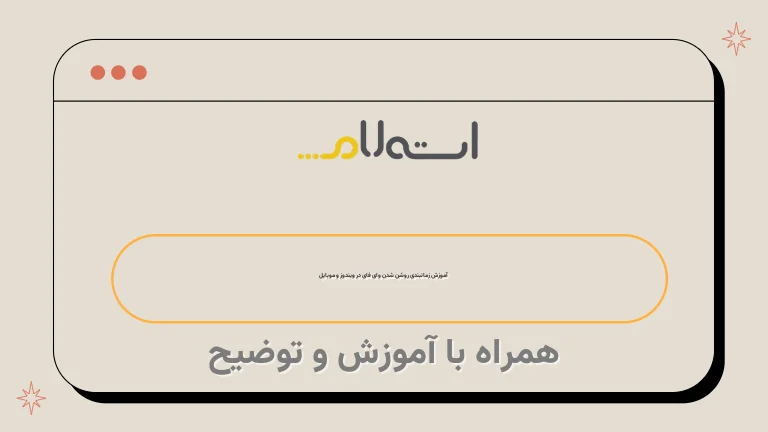
مقاله حاضر درباره زمانبندی روشن شدن وای فای در ویندوز و تلفن همراه است.
این مقاله نشان میدهد که خاموش کردن وای فای در دستگاههای الکترونیکی مانند لپ تاپ و تلفن همراه، مزایایی مانند صرفهجویی در مصرف اینترنت، طولانی کردن عمر باتری و جلوگیری از اتصال دستگاههای دیگر به شبکه وای فای فراهم میکند.
در قسمت اول مقاله به مقالاتی پیرامون مشکلات و راه حلهای مربوط به اتصال وای فای در لپ تاپ و تلفن همراه اشاره شده است.
در قسمت دوم، به توضیحاتی درباره زمانبندی روشن شدن وای فای در ویندوز 10 پرداخته شده است.
نوشته شده است که در ویندوز 10 با امکانات ایجاد زمانبندی، میتوانید تایمری برای روشن و خاموش کردن وای فای تنظیم کنید.
در قسمت سوم، به معرفی اپلیکیشنهای زمانبندی فعال شدن وای فای بر روی تلفنهمراه پرداخته شده است.
اپلیکیشن WiFi Scheduler به عنوان یکی از نرم افزارهای موجود برای انجام این عملیات به صورت زمانبندی ذکر شده است.
در انتهای مقاله عنوان شده است که در سیستم عامل iOS برنامه استفاده شده در این مقاله قابل استفاده نیست، اما با استفاده از اپلیکیشن aTime میتوانید قابلیتهای مشابه را دریافت کنید.
در کل، این مقاله با استفاده از تگهای p، strong و پیرامون زمانبندی روشن شدن وای فای در ویندوز و تلفن همراه صحبت کرده است.

همانطور که می دانید در مورد هر دستگاه متصل شده به ویژه در تلفن ها و لپ تاپ ها یک سوئیچ دستی برای روشن و خاموش کردن اتصال WiFi وجود دارد.
خاموش کردن وای فای برای صرفه جویی در مصرف اینترنت ، افزایش عمر باتری و جلوگیری از اتصال دستگاه های دیگران به شبکه WiFi شما بسیار مفید است.
پیش از این با تولید و انتشار مقالاتی مانند روشن نشدن وای فای لپ تاپ ، بازیابی رمز وای فای ، محدود کردن اینترنت وایرلس ، خاموش شدن چراغ وای فای مودم و .
.
.
همراه شما بوده ایم.
حال ما در شبکه استعلام تصمیم داریم تا با انتشار مقاله ای به بررسی زمانبندی روشن شدن وای فای در ویندوز، اپلیکیشن زمانبندی فعال شدن وای فای گوشی و زمانبندی فعال شدن وای فای موبایل بپردازیم.
نحوه زمانبندی روش شدن وای فای در ویندوز 10
یکی از ویژگی هایی که به طور کلی برای وای فای در نظر گرفته نشده ولی در ویندوز 10 به آن پرداخته شده است ، غیر فعال کردن و تنظیم تایمر وای فای است، با انجام زمان بندی وای فای به طور اتوماتیک سیستم عامل بعد از گذشت مدت زمانی وای فای را روشن می کند.
با شروع Creators Update ، ویندوز 10 اکنون شما را قادر می سازد که به صورت دستی اتصال WiFi را خاموش کرده و به طور مثال بعد از گذشت یک ساعت اتوماتیک روشن شود.
جهت زمانبندی روشن شدن وای فای در ویندوز 10 ، تنظیمات زیر را انجام دهید
1.
روی Settings کلیک کنید و سپس صفحه Network & Internet را باز کنید.
2.
حال روی Wi-Fi کلیک کنید.
سوییچ Wi-Fi connection را خاموش کنید.
3.
حال شما منوی کشویی Turn WiFi back on را مشاهده خواهید کرد.
حال برای زمان بندی وای فای روی یکی از گزینه های 1 hour (1 ساعت ) ، 4 hours (4 ساعت) ، 1 day (24 ساعت) را انتخاب کنید.
همانطور که مشاهده می کنید عملیات تنظیم تایمر وای فای با موفقیت انجام شد.
به خاطر داشته باشید که گزینه پیش فرض دستی است و وای فای را خاموش می کند تا زمانی که دوباره آن را روشن کنید.
زمانبندی فعال شدن وای فای موبایل
حال که زمانبندی روشن شدن وای فای در ویندوز را آموختیم ، می خواهیم به زمان بندی فعال شدن وای فای موبایل بپردازیم.
در هر مکانی که در آن شما نیاز به اینترنت دارید ، تلفن همراه بهترین گزینه برای کمک به شماست اما اگر WiFi را روی دستگاه اندروید خود فعال کرده و آن را همیشه روشن نگه دارید عمر باتری به مرور زمان کم می شود.
پس بهتر است عادت کنیم که وای فای را پس از اتمام کار ، خاموش نگه داریم.
راه اول
بهترین راه انجام تنظیمات برای زمانبندی روشن شدن وای فای موبایل است.
1.
برای انجام این کار از نرم افزار رایگان WiFi Scheduler استفاده کنید ، ابتدا نرم افزار را از لینک زیر دانلود و نصب کنید.
برنامه تایمر وای فای WiFi Scheduler
2.
برنامه را باز کنید ، اولین کاری که باید انجام بدهید ایجاد برنامه و نام گذاری آن است ، به طور مثال من سه برنامه ایجاد کردم به نام های Weekdays ، Weekends و Bedtime.
شما می توانید هر نام دیگری انتخاب کنید تا به شما کمک کند که برنامه مربوط به چه زمانی است.
3.
حال برای روشن و خاموش کردن وای فای روی سوئیچ آن ضربه بزنید و سپس عملیات زمانبندی روشن شدن وای فای موبایل را انجام دهید.
4.
زمان در اینجا با فرمت 24 ساعته تنظیم شده است بنابراین توجه داشته باشید که برای ساعت 11 شب باید روی 23:00 تنظیم کنید نه 11:00 بعد از ظهر.
حال که زمان بندی وای فای انجام شد روی Set تپ کنید.
5.
شما همچنین می توانید مشخص کنید که در کدام یک از روزهای هفته ، تایمر وای فای باید عمل کند.
روزهایی که مدنظرتان است را تیک بزنید و Ok را تپ کنید.
6.
در انتها پس از آن که همه تنظیمات را انجام دادید روی دکمه Save تپ کنید.
هنگامی که تمام برنامه ها تنظیم شده باشد می توانید روی دکمه روشن / خاموش ضربه بزنید تا آن را فعال / غیر فعال کنید.
راه دوم
راه دوم یک راه عمومی محسوب نمی شود و این تنظیمات روی برخی از دستگاه های اندروید در دسترس است.
برای انجام زمان بندی وای فای مسیر زیر را دنبال کنید :
Settings > WiFi > Wi-Fi settings > advanced > Wi-Fi timer
حال Starting time زمان شروع و Ending time زمان پایان را تنظیم کنید.
سپس روی Done تپ کنید.
نکته : در سیستم عامل iOS نمی توانید با نرم افزارهای جانبی عملیات تایمر وای فای را انجام دهید اما با ابزار aTime که در اپ استور وجود دارد می توانید قابلیت های مشابه را دریافت کنید.
معرفی اپلیکیشن هایی برای زمانبندی فعال شدن وای فای گوشی
برنامه زمان بندی وای فای WiFi Scheduler
یکی از اپلیکیشن های زمان بندی وای فای که در قسمت بالا معرفی شد WiFi Scheduler بود.
به طور پیش فرض این نرم افزار دارای سه برنامه اصلی است و با تپ کردن روی دکمه منو می توانید برنامه های بیشتری به آن اضافه کنید.






